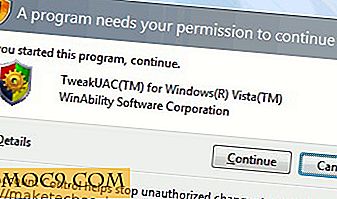4 måter du kan lese frakoblede artikler mens du er på farten
Er du alltid i transitt? Kan ikke leve uten de siste oppdateringene på tech nyheter? Hvis arbeidet ditt krever at du skal være online, og du reiser mye, kan du fortsatt være produktiv, enten du er på et fly, tog eller til og med på en buss med disse appene og tipsene for offline lesing av artikler. Som den berømte ordtaket blir ofte sitert, "Hvis det er en vilje, er det en måte." Her er det fire måter å ta frakoblede artikler på farten.
1. Pocket App

Personlig har Pocket vært en "arbeidssparer" for meg mens han er ombord. Selve appen er populær blant journalister, forfattere, bloggere og webpreneurs som rett og slett vil beholde oppdateringene fra den siste artikkelen de leser i nettleseren ned til mobilbrowsing og lesing i transitt. Du kan laste ned programmet på tvers av plattformer for Mac OS X, Windows (via App Store), iOS og Android. Her er noen tilleggsprogrammer: Du kan installere en utvidelse via Google Chrome, Firefox-bygningen leveres med et tillegg, og du kan også laste ned Safari-utvidelsen for å lagre artikler og synkronisere dem med mobilenheter (Sjekk ut de tre nettene nettlesere over.).

Hvordan virker det? Når du går til enten Google Chrome eller Safari-utvidelsessiden (med Firefox trenger du ikke), let etter Pocket, og den blir lagt til i nettleseren din. Når du kommer over en interessant artikkel, klikker du bare på Pocket app-knappen for å lagre den for offline lesing. Husk at synkroniseringsfunksjonen fungerer når du åpner lommeprogrammet via mobile enheter - dra ned listen for å synkronisere koblingene du lagret når du ble surfet.
Så hvis du har lagret filer med noen av de nevnte nettleserne, må du sørge for at du åpner lommeprogrammet på mobilenheten for å synkronisere de nyeste artiklene før du går offline.
2. Noosfeer App

En annen bemerkelsesverdig og nyttig app er Noosfeer som har de samme funksjonene som Pocket, men du kan også bruke sin webklient direkte når speider for nyheter. I likhet med Pocket og andre offlineprogrammer, må du registrere en ny konto og koble en Facebook, Twitter eller Google+ konto (eller via e-post) for å komme i gang. Du kan legge til en utvidelse til Google Chrome eller Firefox og få tilgang til innholdet på en mobil med en iOS- eller Android-app. Jeg finner webklienten lett å bruke, og lagring av koblinger frakoblet er en no-brainer.

Hvordan virker det? Når du bruker webklienten, klikker du på "Les frakoblet" for å lagre koblingen. Hvis det er første gang du bruker det, hjelper veiviseren deg til å velge fire søkeord eller emner du er interessert i.
3. Lagre artikler som PDF fra nettleser

Hvis du ikke vil installere tredjepartsapper, kan du gå til dette alternativet: Utskriftsvennlig og PDF-utvidelsen på Chrome. Dette alternativet lar deg laste ned artikler i PDF-format. Det er ingen installasjoner og ingen synkronisering. Det er alt frakoblet lesing ved ganske enkelt å lagre artikkelen (e) som PDF, slik at du kan lese senere på datamaskinen. Men hvis du bruker en Firefox-nettleser, kan du installere Lagre som PDF-utvidelse som gjør at du kan konvertere nettsidene til PDF for offline lesing.

Hvordan virker det? Installer utskriftsvennlig og PDF-utvidelsen. Når du kommer over en artikkel, høyreklikker du bare på utvidelsen og velger alternativet "Utskriftsvennlig og PDF". En dialogboks vises som viser artikkelen og lenken øverst - enten du skriver ut eller laster ned filen. Når du klikker på PDF-knappen, vil den automatisk generere en nedlastningsknapp for deg. Det er opp til deg hvis du vil lagre det i brevstørrelse eller A4. På den annen side, for å lagre som PDF på Firefox, klikk på ikonet øverst til venstre og det vil generere PDF-formatet.

Evernote via Clipper og Offline Notebooks

Evernote er rik på notater, men går utover notatbøker, tegninger, bilder og prosjektstyringsverktøy. Visste du at du også kunne bruke den til å lese frakoblede artikler? Jeg har brukt appen siden jeg fant ut at ved å bruke Web Clipper-utvidelsen, kan jeg også nyte offline lesing.
Hvordan virker det? Last ned Web Clipper-utvidelsen (enten Chrome, Safari, Internet Explorer (IE) 7+, Firefox eller Opera), og vent til du ser ikonet i nettleserens verktøylinje. Når du klikker på ikonet, må du logge på Evernote-kontoen din. Utvidelsen gir deg muligheter til å lagre artikkelen. Du kan opprette en ny notatbok først før du lagrer koblingene for å organisere dem. Standardalternativet er at lagrede artikler skal grupperes under notatboken "Evernote" når du klipper dem. Du kan dele webklippet med alle i gruppen din hvis arbeids Chat er aktivert.
Er det noen andre måter du kan tenke på for offline lesing? Hvilken av disse fire er din favoritt?